|
HOUSE OF DOLLS
 MAISON DE POUPÉE MAISON DE POUPÉE

Merci Kitty pour la permission à traduire tes tutoriels.
Le site est fermé

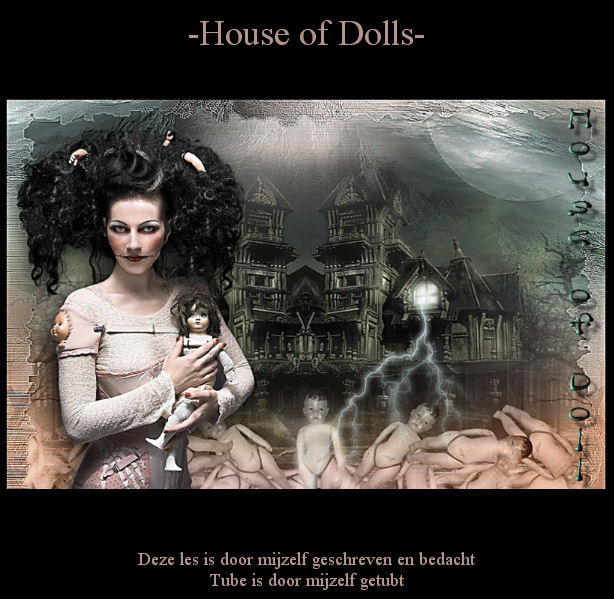
Ce tutoriel est une création ©Kitty et il ne peut pas être copié sur d'autres sites, ni être proposé au téléchargement.
Il en est de même pour ma traduction.
Le tutoriel a été réalisé et traduit avec CorelX2, mais il peut également être exécuté avec les autres versions.
Suivant la version utilisée, vous pouvez obtenir des résultats différents.
Depuis la version X4, la fonction Image>Miroir a été remplacée par Image>Renverser horizontalement,
et Image>Renverser avec Image>Renverser verticalement.
Dans les versions X5 et X6, les fonctions ont été améliorées par la mise à disposition du menu Objets.
Dans la nouvelle version X7, nous avons à nouveau Miroir et Renverser, mais avec nouvelles différences.
Voir le details à ce sujet ici
Certaines dénominations ont changées entre les versions de PSP.
Les plus frequentes dénominations utilisées:

 La traduction en italien ici La traduction en italien ici
 Vos versions ici Vos versions ici

Nécessaire pour réaliser ce tutoriel:
Matériel ici
Merci pour les tubes Kitty.
(ici les liens vers les sites des créateurs de tubes)
Modules Externes:
consulter, si nécessaire, ma section de filtre ici
Alien Skin Eye Candy 5 Impact - Perspective Shadow, Backlight ici
FM Tile Tools - Blend Emboss ici
Mura's Meister - Copies ici
Alien Skin Xenofex 2.0 - Lightning ici
Simple - Top Bottom Wrap (bonus) ici
VM Toolbox - Blast ici
Filters Unlimited 2.0 ici
Filtres Simple et VM Toolbox peuvent être utilisés seuls ou importés dans Filters Unlimited.
voir comment le faire ici).
Si un filtre est fourni avec cette icône,  on est obligé à l'importer dans Unlimited on est obligé à l'importer dans Unlimited
Animation Shop ici

N'hésitez pas à changer le mode mélange des calques et leur opacité selon les couleurs utilisées.
Placer les presets  dans les dossiers du filtre Alien Skin Eye Candy 5 Impact>Settings>Shadow/Backlight. dans les dossiers du filtre Alien Skin Eye Candy 5 Impact>Settings>Shadow/Backlight.
En cliquant sur le preset une ou deux fois (selon vos réglages) automatiquement il se placera directement dans le dossier Settings de Alien Skin Eye Candy.
pourquoi un ou deux clic voir ici
Placer la sélection dans le dossier Sélections.
1. Ouvrir une nouvelle image transparente 850 x 600 pixels.
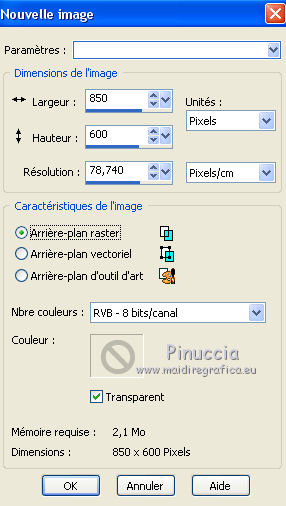
Placer en avant plan la couleur #e9d7d5,
et en arrière plan la couleur #d19e7f.
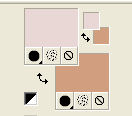
2. Préparer en avant plan un dégradé de premier plan/arrière plan, style Rectangulaire.
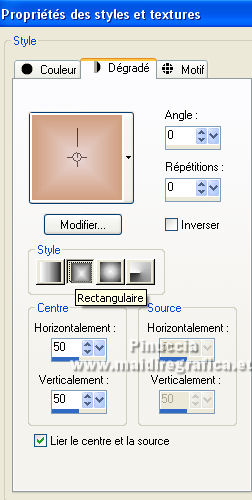
Remplir  l'image transparente du dégradé. l'image transparente du dégradé.
3. Effets>Modules Externes>Simple - Top Bottom Wrap.
4. Effets>Modules Externes>Filters Unlimited - VM Toolbox - Blast..., par défaut
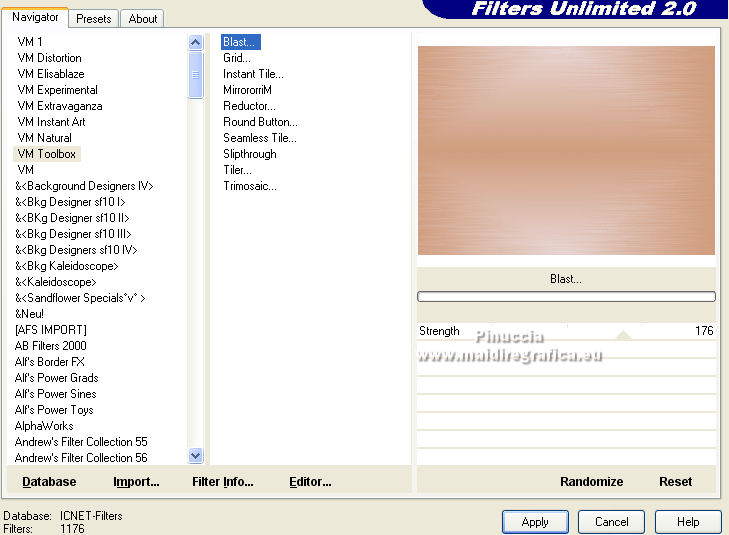
Effets>Effets de bords>Accentuer davantage.
5. Ouvrir le tube "Path" et Édition>Copier.
Revenir sur votre travail et Édition>Coller comme nouveau calque.
Déplacer  le tube en bas à droite. le tube en bas à droite.
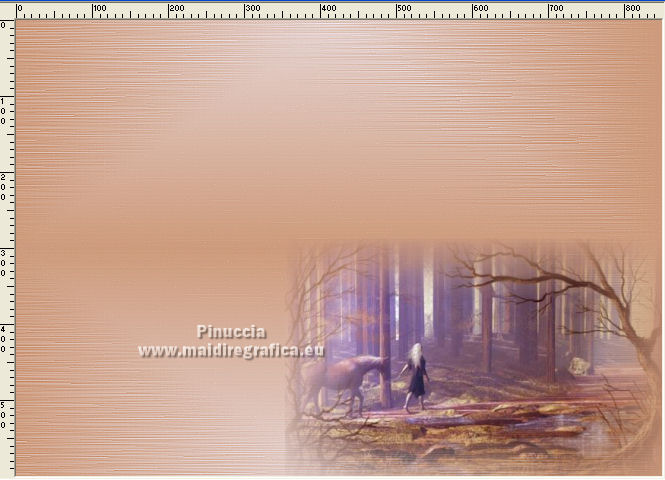
Calques>Dupliquer.
Image>Miroir.
Calques>Fusionner>Fusionner le calque de dessous.
Placer le calque en mode Luminance (héritée).
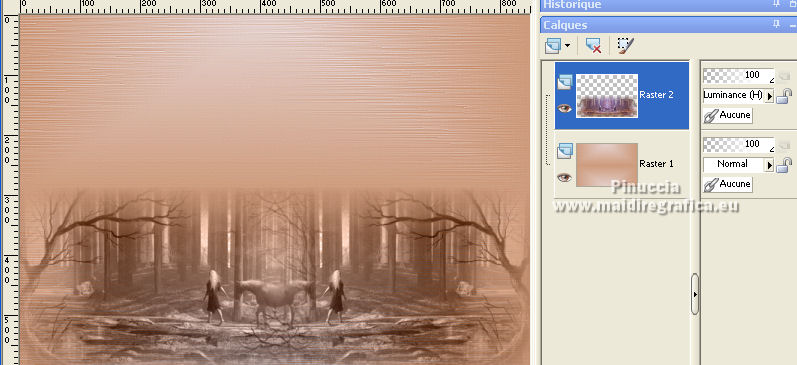
6. Activer l'outil Sélection au lasso  , point à point, , point à point,

et sélectionner en bas à droite comme ci-dessous.
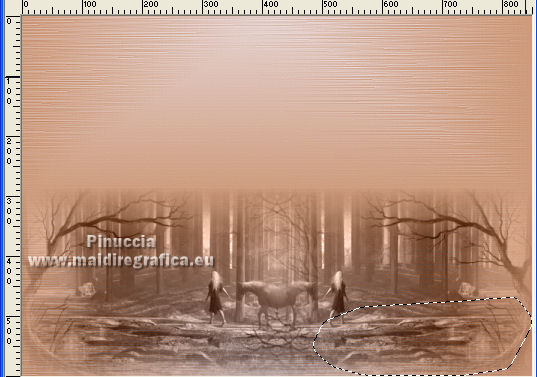
Sélectionner>Transformer la sélection en calque.
Sélections>Désélectionner tout.
7. Effets>Effets d'image>Décalage.
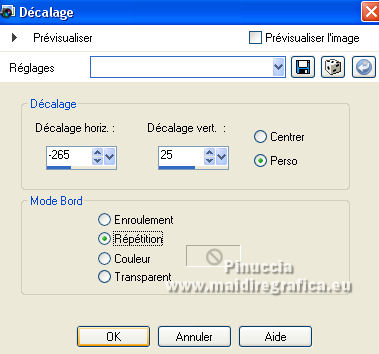
Placer le calque en mode Luminance (héritée).
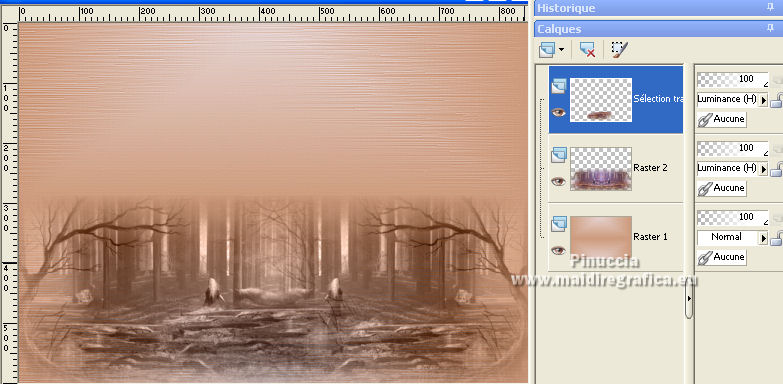
Calques>Fusionner>Fusionner le calque de dessous.
8. Ouvrir le tube "Wind" et Édition>Copier.
Revenir sur votre travail et Édition>Coller comme nouveau calque.
Déplacer  le tube en haut à droite. le tube en haut à droite.
9. Calques>Dupliquer.
Image>Miroir.
Déplacer  ce tube tout à gauche et un peu plus en haut. ce tube tout à gauche et un peu plus en haut.

Calques>Fusionner>Fusionner le calque de dessous.
Effets>Modules Externes>FM Tile Tools - Blend Emboss:
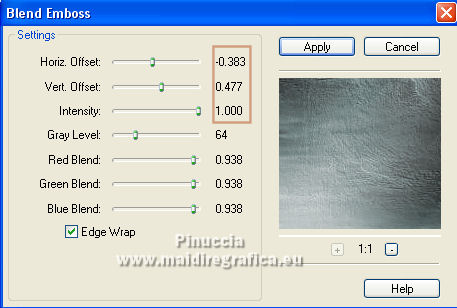
10. Ouvrir le tube Ghost et Édition>Copier.
Revenir sur votre travail et Édition>Coller comme nouveau calque.
Activer l'outil Sélecteur 
en mode Échelle 
tirer les noeuds à droite et à gauche jusqu'aux bords,
et déplacer le tube un peu plus en haut.

11. Effets>Effets de réflexion>Miroir rotatif, par défaut.

Calques>Fusionner>Calques visibles.
12. Sélections>Charger/Enregistrer une sélection>Charger à partir du disque.
Chercher et charger la sélection ks-dolls.

Ouvrir le tube KittyS-Dolls et Édition>Copier.
Revenir sur votre travail et Édition>Coller comme nouveau calque.
Positionner  la poupée exactement sur la sélection la poupée exactement sur la sélection

Sélections>Désélectionner tout.
14. Effets>Modules Externes>Mura's Meister - Copies:
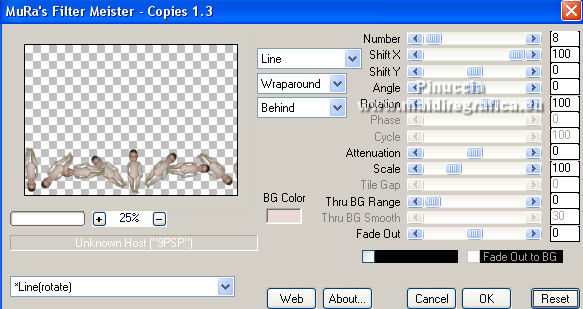
Répéter l'Effet Copies avec ces réglages
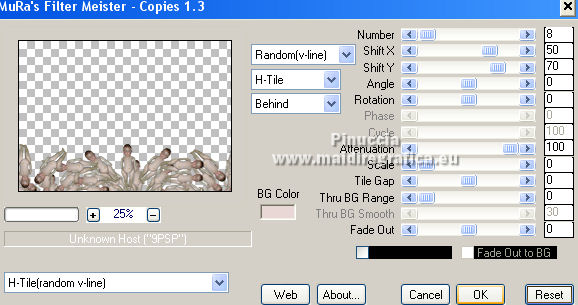
Le résultat de ce dernier effet est aléatoire, il ne sera donc pas le même que le mien.
Si vous voulez, vous pouvez modifier le résultat, en cliquant sur la fenêtre de prévisualitation,
jusqu'à ce que vous soyez satisfait du résultat.
15. Effets>Modules Externes>Alien Skin Eye Candy 5 Impact - Backlight,
Sélectionner le preset ks-Magic-spell-dolls et ok.
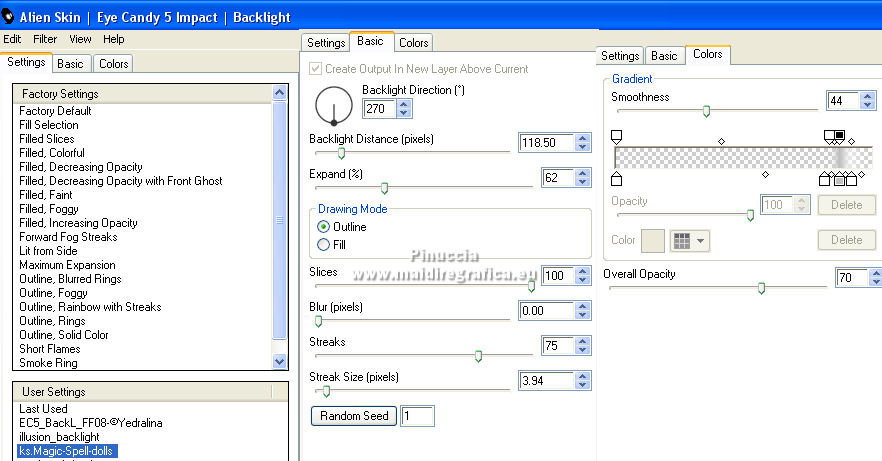
Placer le calque en mode Luminance (héritée).
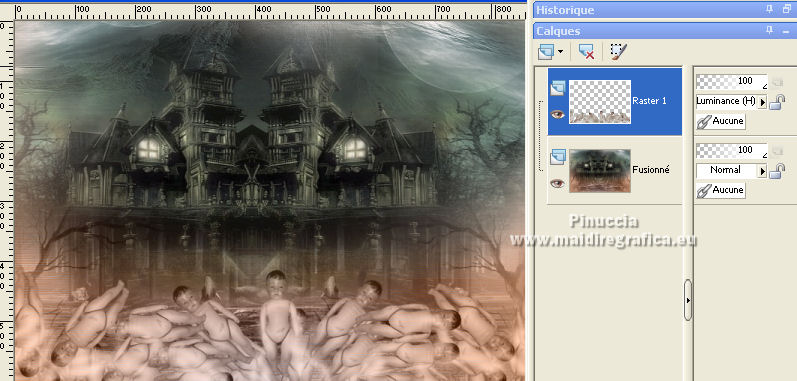
16. Ouvrir Template magic-spell et Édition>Copier.
Revenir sur votre travail et Édition>Coller comme nouveau calque.
Placer le calque en mode Luminance (héritée).
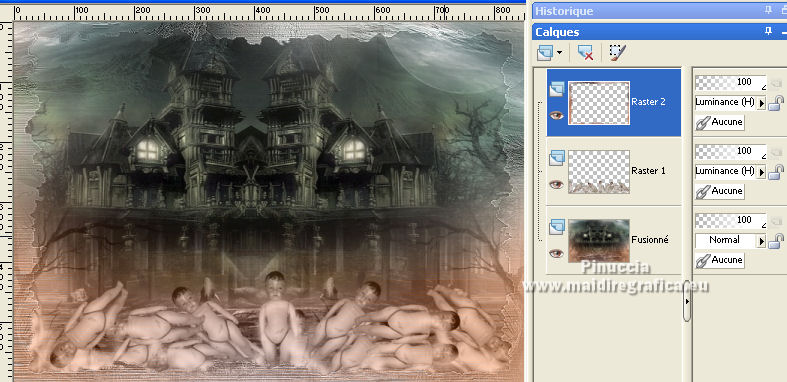
17. Ouvrir le tube Dolls-Magic-Spell et Édition>Copier.
Revenir sur votre travail et Édition>Coller comme nouveau calque.
Image>Redimensionner, à 65%, redimensionner tous les calques décoché.
Déplacer  le tube à gauche. le tube à gauche.
Effets>Modules Externes>Alien Skin Eye Candy 5 Impact - Perspective Shadow,
Sélectionner le preset ks.magic spell et ok.
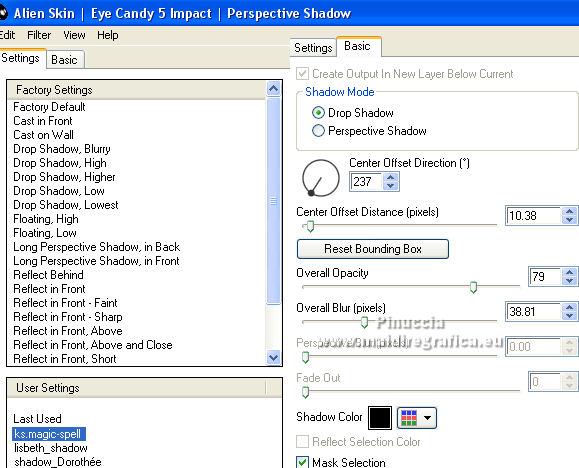
18. Image>Ajouter des bordures, 1 pixel, symétrique, couleur noire.
Réglage>Netteté>Masque flou
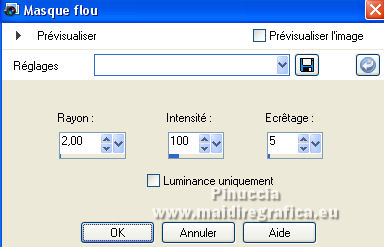
19. Placer en avant plan la couleur #d19e7f,
et en arrière plan la couleur blanche.
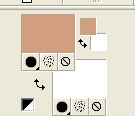
Activer l'outil Texte  , police Vampire, , police Vampire,
direction Vertical et vers la gauche

Écrivez votre texte et utilisez la grille vectorier pour l'enlarger et le positionner bien.

Calques>Convertir en calque raster.
Effets>Effets 3D>Biseautage intérieur, couleur #72c7a6.
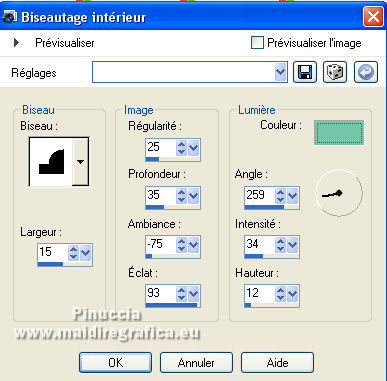
Effets>Effets 3D>Ombre portée, par défaut.

21. Signer votre travail sur un nouveau calque.
Calques>Fusionner>Tous.
22. Calques>Dupliquer - 2 fois, et vous positionner sur le calque du bas de la pile.

Effets>Modules Externes>Alien Skin Xenofex 2 - Lightning
placer les réglages et après, dans la fenêtre de prévisualisation,
tenir enfoncée la touche de la souris sur l'icône dans le coin en haut à gauche,
et faites-le glisser jusqu'au point à partir duquel vous voulez démarrer la lumière
(dans ce cas la fenêtre de la maison)
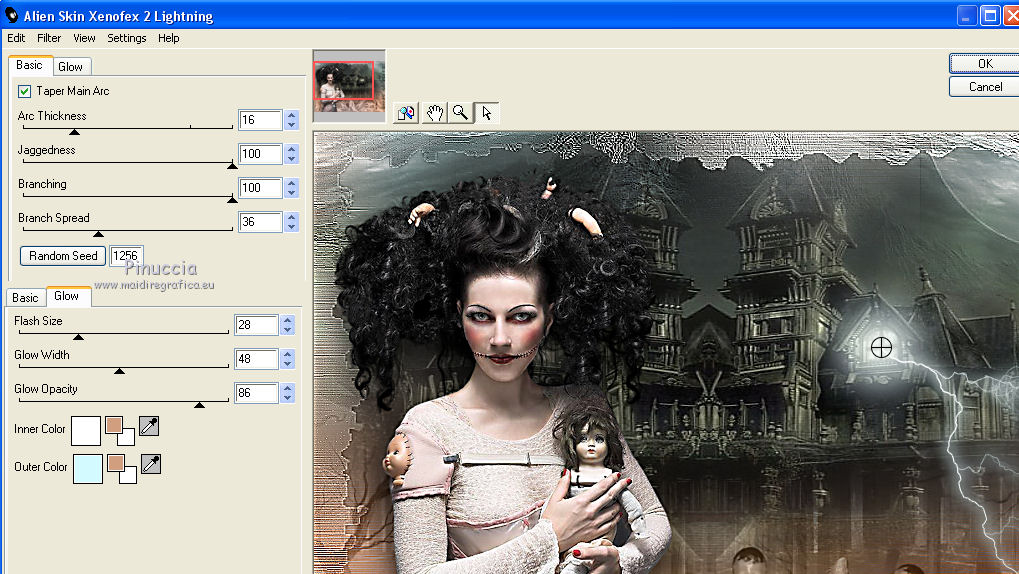
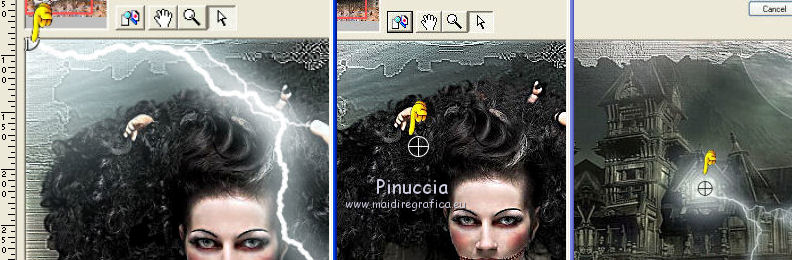
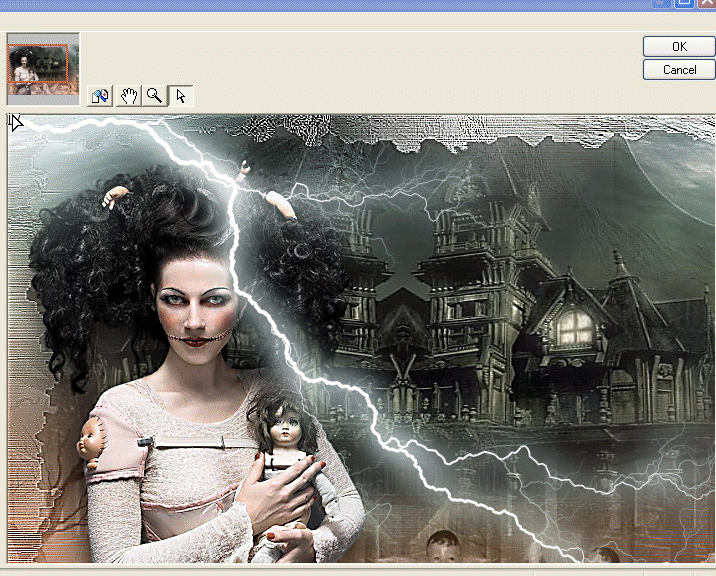
Fermer ce calque.
Vous positionner sur le calque de dessous de la première copie.
Répéter l'Effet Lightning, en cliquant une fois sur Random Seed et ok.
Ce n'est pas obligatoire. Si vous voulez modifier le mouvement de l'éclair,
cliquer à nouveau sur Random Seed, jusqu'à ce que vous voyiez le résultat que vous préférez.
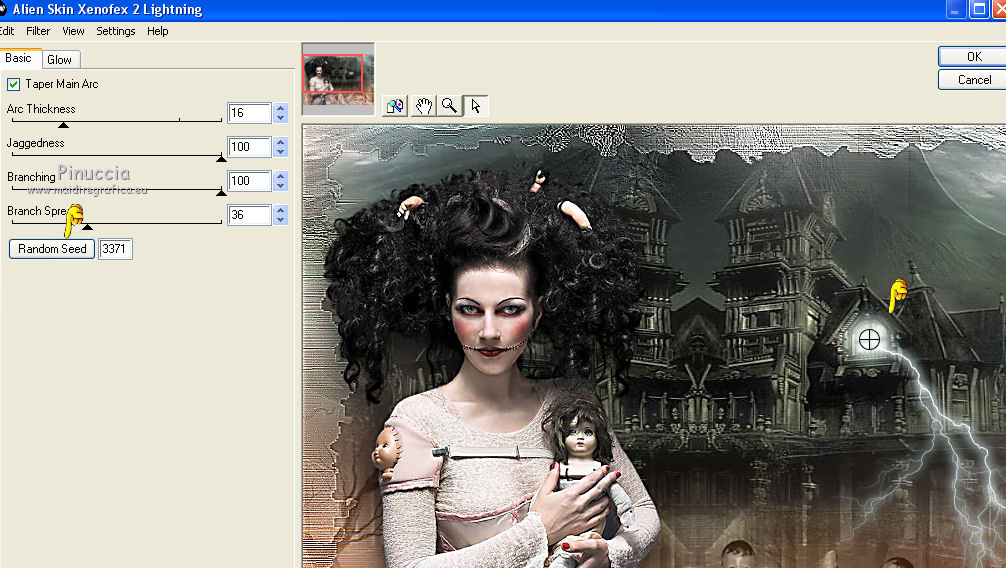
Fermer ce calque et vous positionner sur le calque de dessous de la deuxième copie.
Répéter l'Effet Lightning, en cliquant sur Random Seed et ok.
Reouvrir et vous positionner sur le calque du bas de la pile.
Édition>Copier.
Ouvrir Animation Shop et Édition>Coller comme nouvelle animation.
Revenir sur PSP.
Ouvrir et vous positionner sur le calque de la première copie.
Édition>Copier.
Revenir sur Animation Shop et Édition>Coller>Coller après l'image active.
À nouveau sur Psp.
Ouvrir et vous positionner sur le calque du haut de la deuxième copie.
Édition>Copier.
Revenir sur Animation Shop et Édition>Coller>Coller après l'image active.
Et voilà votre animation, composée de 3 images.
Édition>Sélectionner tout.
Animation>Propriétés de l'animation et régler la durée à 65.

Contrôler le résultat en cliquant sur Visualiser  et enregistrer en gif.
et enregistrer en gif.
Version de Kitty

Vos versions ici

Si vous avez des problèmes, ou des doutes, ou vous trouvez un link modifié,
ou seulement pour me dire que ce tutoriel vous a plu, vous pouvez m'écrire.
17 Mai 2021
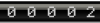
|

